Tareas sencillas
En la parte superior del Diseñador de consultas se encuentra un espacio reservado para colocar las tablas que utilizaremos en el diseño de la consulta. Estas tablas pueden modificar su posición para mejorar su visibilidad y el acceso a los campos. Lleva a cabo las siguientes operaciones para comprobarlo.
Actividad 5
- Haz clic sobre el nombre de la tabla y arrástrala hasta donde deseas para cambiar la posición de la tabla.
- Coloca el ratón en algún extremo, haz clic y arrastra para cambiar el tamaño de la tabla como muestra la figura 4.21. Esta acción puede ayudarte a mostrar mejor los campos que contiene.
- Para añadir nuevas tablas utiliza
este botón
 de la barra de herramientas.
de la barra de herramientas.
- Para eliminar cualquiera de las tablas, haz clic para seleccionarla y pulsa la tecla Supr.
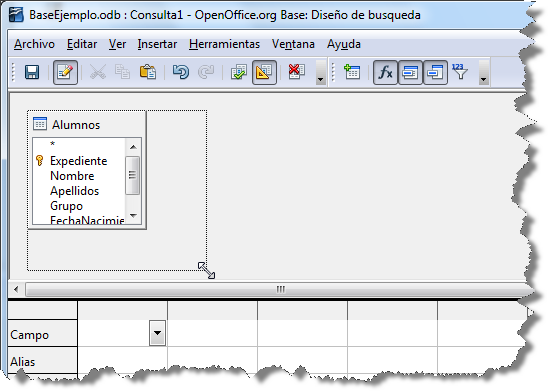
Figura 4.21
Pero sin lugar a dudas el espacio más importante del diseñador es la parte inferior donde se establecerá el diseño de la consulta y donde encontrarás los campos que conforman el diseño. Si deseas eliminar cualquiera de ellos, basta con hacer clic con el botón derecho sobre su encabezado y seleccionar el comando Eliminar como puedes ver en la figura 4.22.
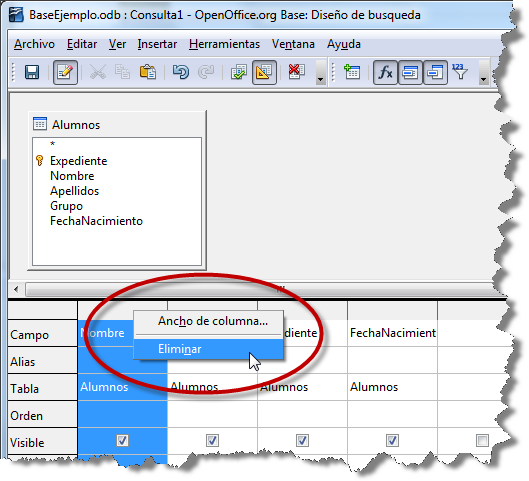
Figura 4.22
Si necesitas que los campos aparezcan de una forma determinada para mejorar la comprensión de los resultados de la consulta, también puedes modificar la posición de cualquiera de ellos. Prueba lo siguiente:
Actividad 6
- Haz clic sobre el encabezado del campo que quieres cambiar de posición.
- A continuación, y sin soltar el botón izquierdo del ratón, arrastra hacia la derecha o la izquierda según necesites.
- A medida que avances comprueba cómo una flecha de color negro te indica la posición donde será colocado el campo. Observa la figura 4.23 para entenderlo mejor.
 Figura 4.23
Figura 4.23
Nota
La posición de un campo no afecta al resultado de la consulta, simplemente modifica el orden en que aparecen los campos en la vista previa.